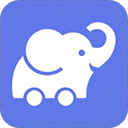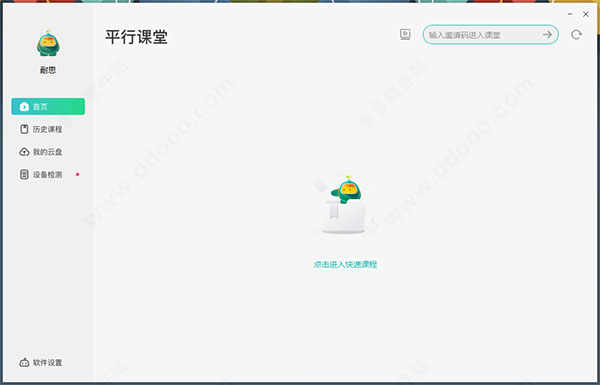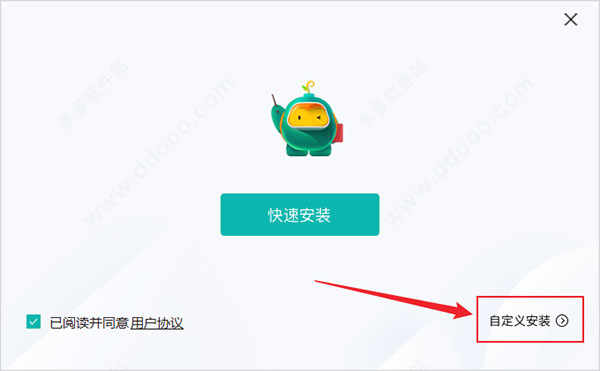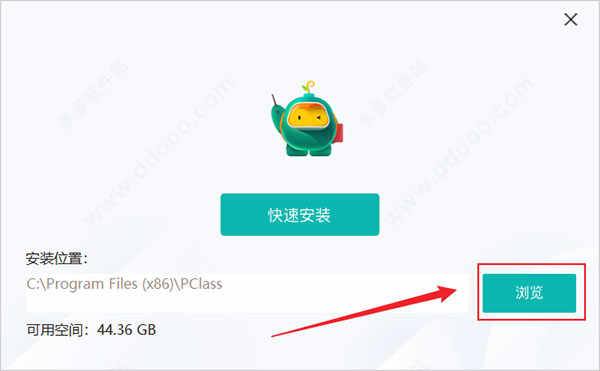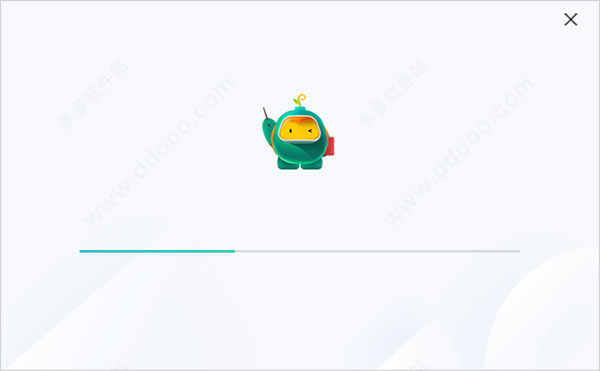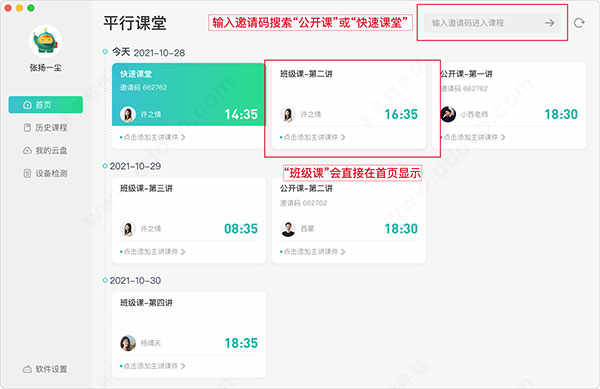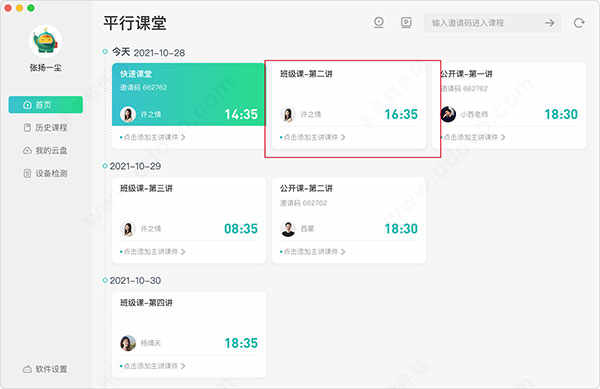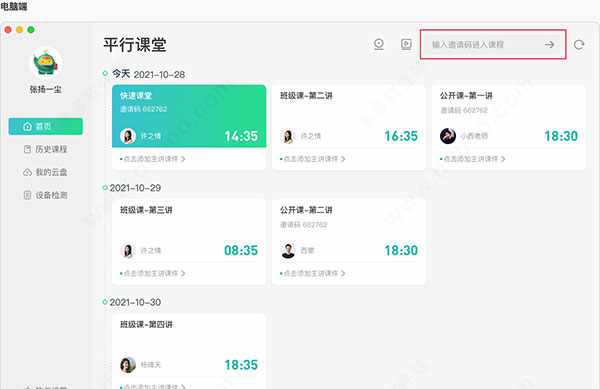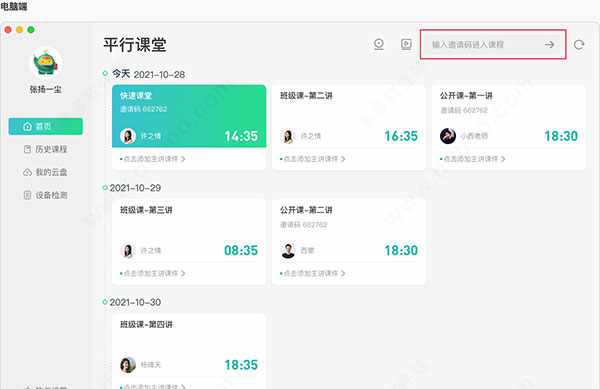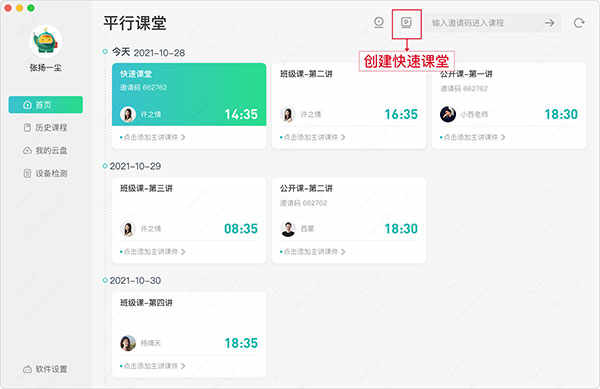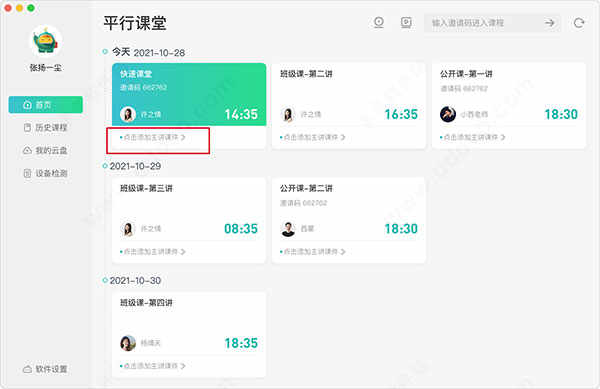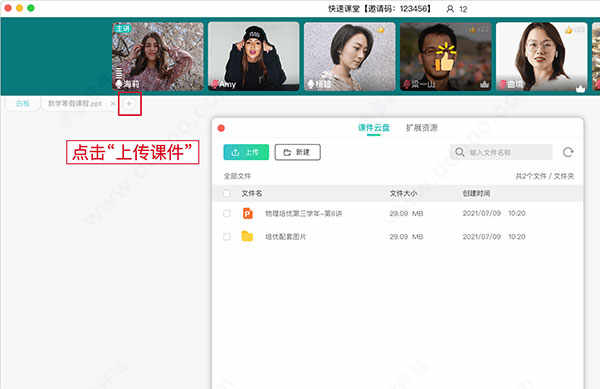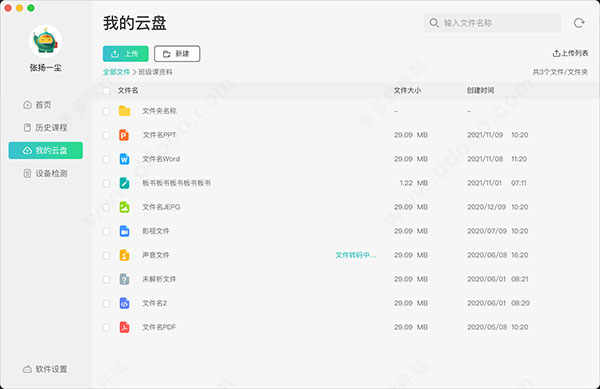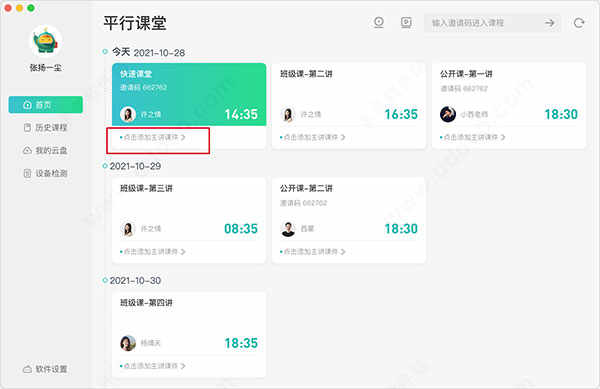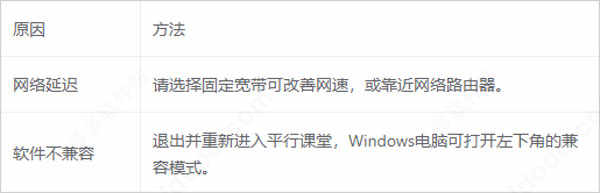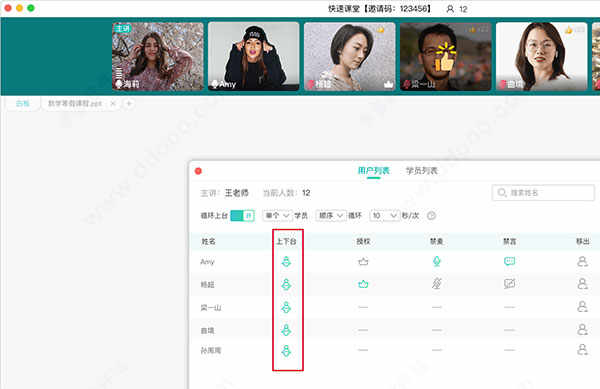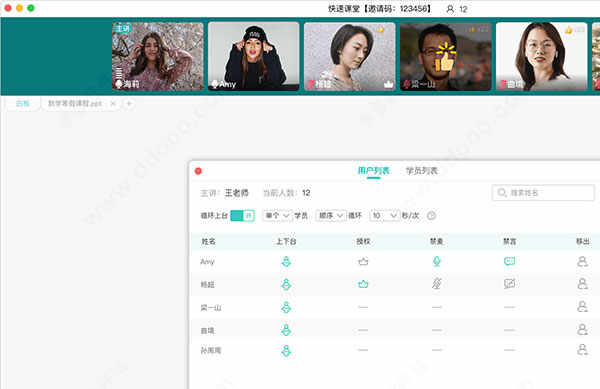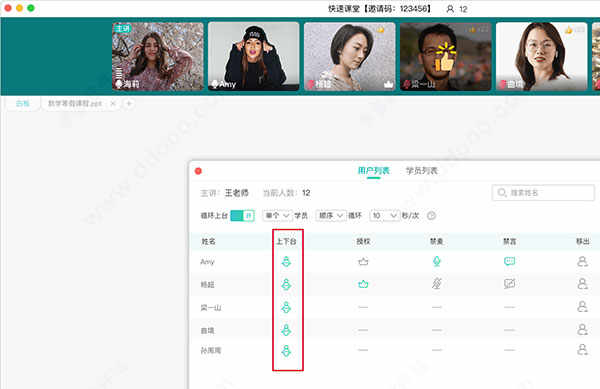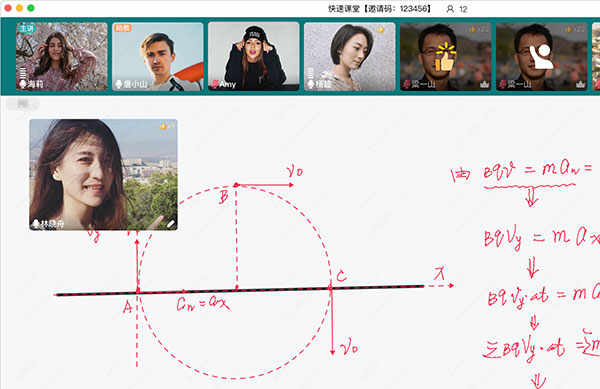详细介绍
平行课堂电脑版是一款学习辅助平台,该软件功能多多,上手容易,而且支持各种不同的场景以及多元化的教学,同时还汇聚了优质顶级教师资源和名师指点教学,其中包含各个学科的指导课堂。不仅如此,软件内还有海量的学习资源,更有全新的学习方式以及便捷的操作,能给用户带来更加全面的教育学习,还支持高清流畅的直播内容,并且还可以随时查看视频回放,巩固知识难点,让学习更轻松。另外,平行课堂是专业系统的进行学习,可以完美的帮助用户提高自己。除此之外,软件还以在线教育的方式来拉近自己和学生之间的距离,用更好的方式来展开对孩子的教育,而在面对某些特殊的情况,或者一些特殊的学生之时,这款在线教育软件能够起到很大的帮助,那么感兴趣的话可以下载体验。
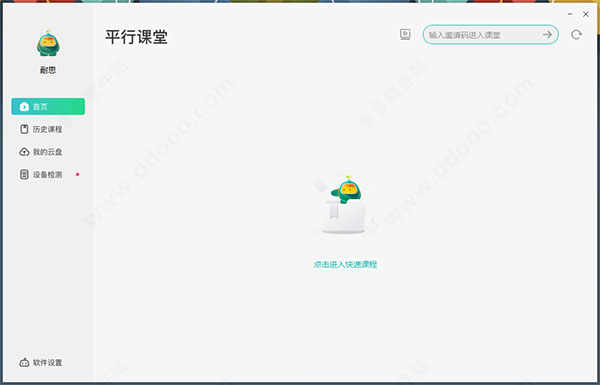
平行课堂电脑版安装教程
1、下载文件解压,得到平行课堂电脑端原程序;
2、首先双击【平行课堂-v1.5.0.11.exe】;

3、选择【自定义选项】(也可直接一键安装);
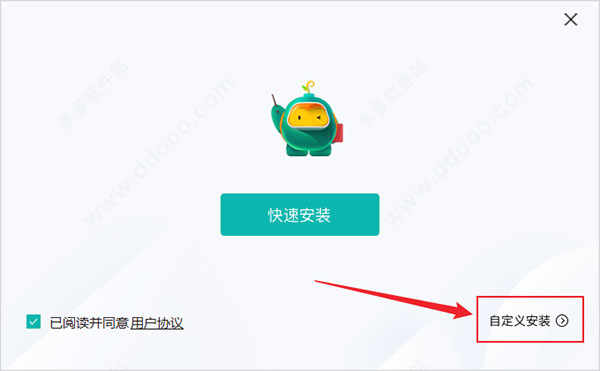
4、默认安装路径,也可选择自己想要安装的路径,再点击安装;
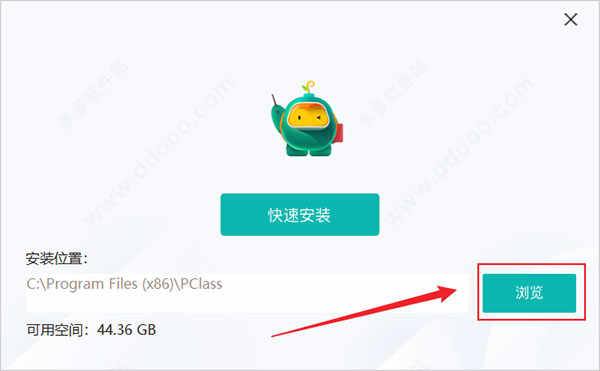
5、最后等待安装结束即可。
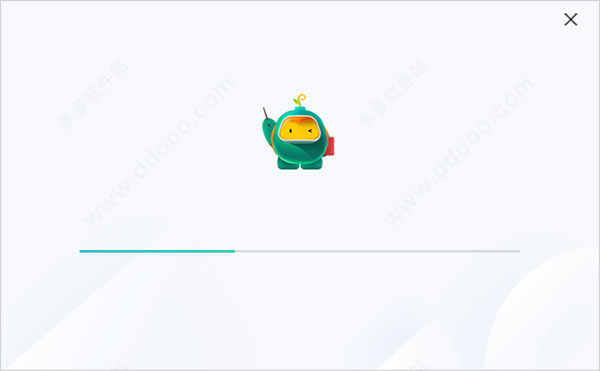
软件功能
1、掷骰子
随机选取数值,多场景灵活应用。
2、屏幕共享
打破界限,可以实现更多教学方式。
3、计时器
自定义时间,更好的把控上课节奏。
4、拍照上传
学生拍照上传,快速批查看学生的答题情况。
5、答题器
统计答题结果,实时的数据展示。
6、抢答器
调动学生的积极性,营造活跃的课堂气氛。
软件特色
1、多平台同步互动
支持电脑端、手机端、平板端、网页端,多端同步互动。
2、高效的课程监管
提供监课功能,快速监督查看上课老师的课堂情况。
3、教学场景,灵活应用
画板容器同步,音视频互动通讯,多场景教学小工具。
平行课堂常见问题
Q:找不到即将开始的课程?
即将开始的班级课会在客户端首页显示,公开课和快速课堂需要点击搜索框,输入邀请码才能进入。
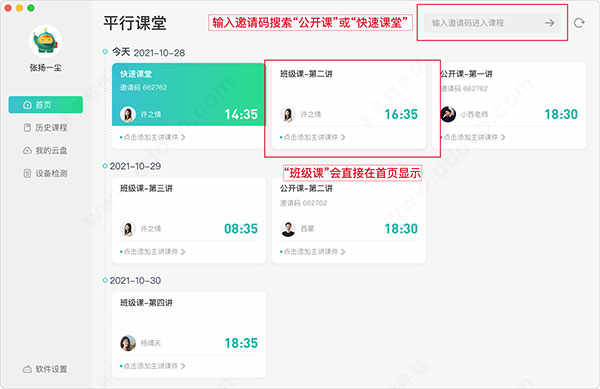
Q:如何进入班级课?
在电脑端打开平行课堂,在首页就可以看到正在上或者还没有开始的班级课,点击即可进入课堂。
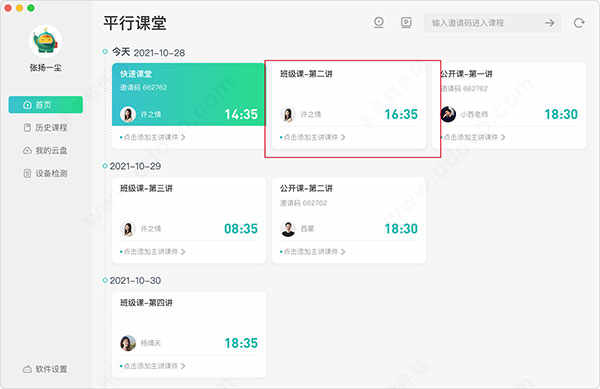
Q:如何进入公开课?
在课程开始前30分钟,打开电脑端平行课堂的首页,点击右上角的输入框,复制黏贴邀请码,即可进入公开课。
如果无法进入课堂,请与老师确认课程时间以及邀请码。
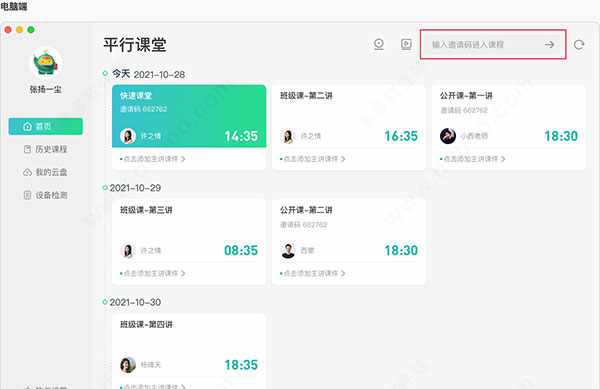
Q:如何进入快速课堂?
主讲老师创建快速课堂后,需将邀请码告知学员。
在电脑端平行课堂的首页,点击右上角输入框复制黏贴邀请码,即可进入课堂。
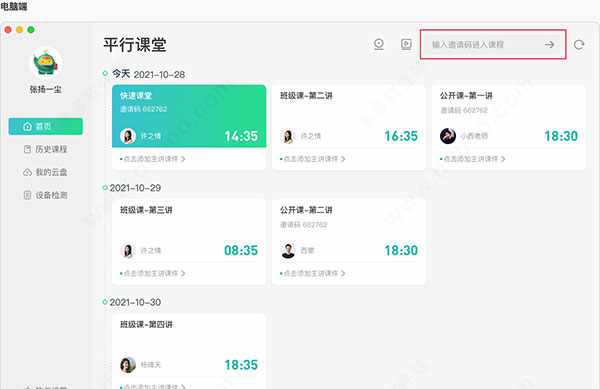
Q:如何创建或关闭快速课堂?
主讲老师打开电脑端的平行课堂,点击右上角按钮“进入快速课堂”,即可创建。
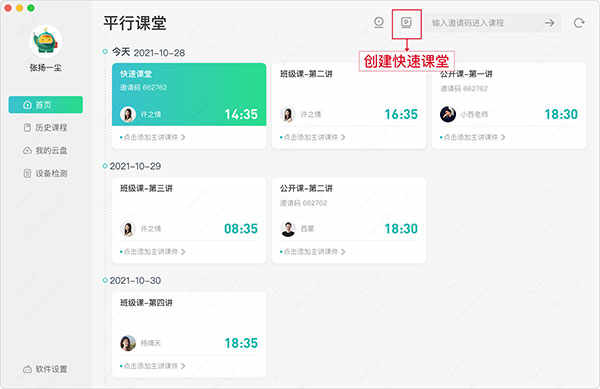
Q:快速课堂可以回看吗?
不可以,快速课堂不支持录课和回放。
Q:快速课堂可以使用多久?
目前每节快速课堂均可使用30分钟。
Q:快速课堂可以容纳多少学生?
目前支持1V1 教学,如需增加权限请联系教务老师。
Q:课程时间已结束但课堂未关闭?
班级课、公开课到已定结束时间,课堂还可以继续使用30分钟,课程结束前会显示倒计时。
Q:在Windows电脑端上打开平行课堂,界面非常小怎么办?
鼠标右键单击平行课堂图标,选择属性-兼容性-更改高DPI设置-下拉选项-选择系统-确定。
老师使用的常见问题
Q:如何上传课件?
有3个入口可以上传课件
第一个,电脑端平行课堂的首页,在课程入口处有设置主讲课件的按钮,点击即可跳出弹窗,选择课件或上传。
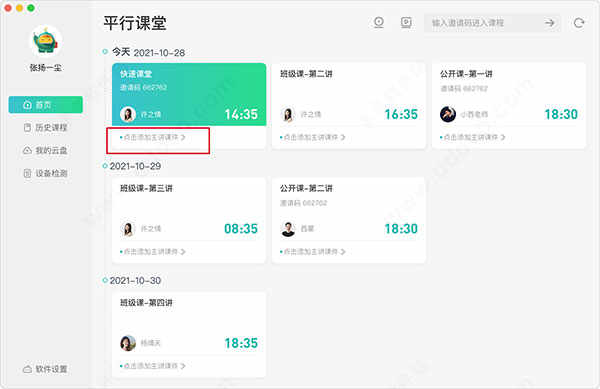
第二个,电脑端平行课堂,进入课堂后,在白板区左上角,点击“+”按钮,选择课件或上传。
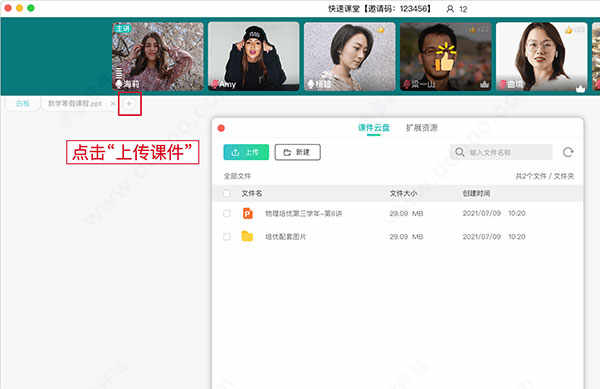
第三个,在电脑端平行课堂的“我的云盘”页面,可以提前上传课件。
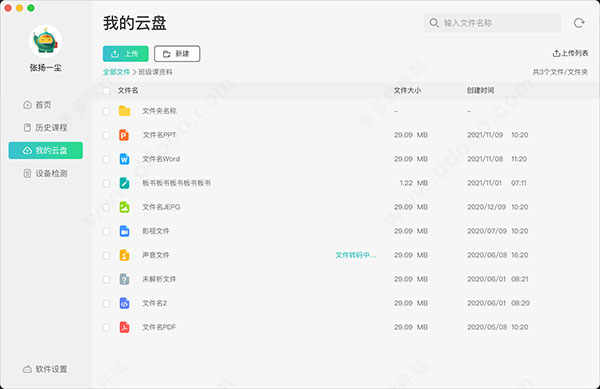
Q:课件支持哪些格式?
可以上传ppt、pdf、jpg、png、mp3、mp4等格式。
Q:在课堂中如何删除音频、视频、图片?
进入课堂后,在白板区域选中音频、视频、或图片,点击键盘上的“delete”即可删除。
Q:如何添加或替换主讲课件?
在电脑端平行课堂的首页,在课程入口处有“设置主讲课件”的按钮,主讲老师点击即可打开课件弹窗,选择课件获上传。
如需替换,直接点击该按钮重新选择即可。
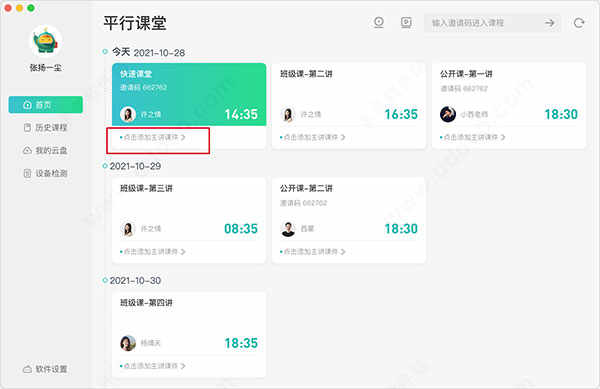
Q:主讲课件有什么作用?
开课前30分钟内,主讲、助教、学员可进入课堂。
进入课堂后,白板区域会展示主讲课件。
Q:课件内容丢失或看不到课件怎么办?
有2种原因会导致无法看到课件
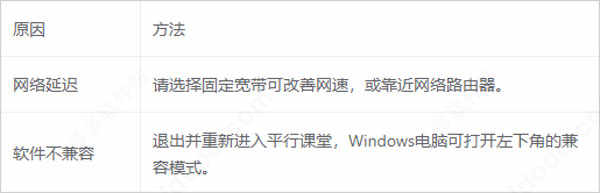
Q:如何邀请学员上台或下台?
在课堂内的右下角,查看“用户列表 - 用户列表”点击“上下台”按钮。
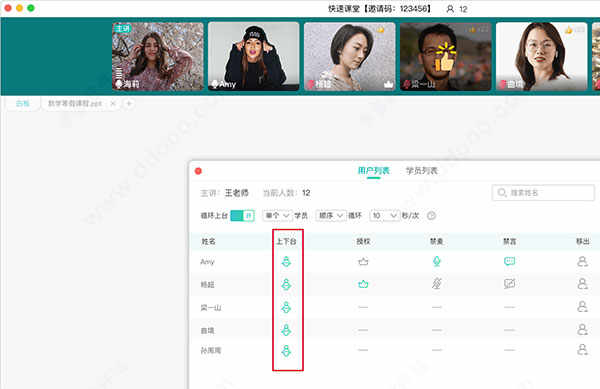
按钮为绿色则在台上,点击后置灰则自动下台。
Q:上课时如何邀请学员上台连麦?
第一步,点击打开右下角的用户列表。
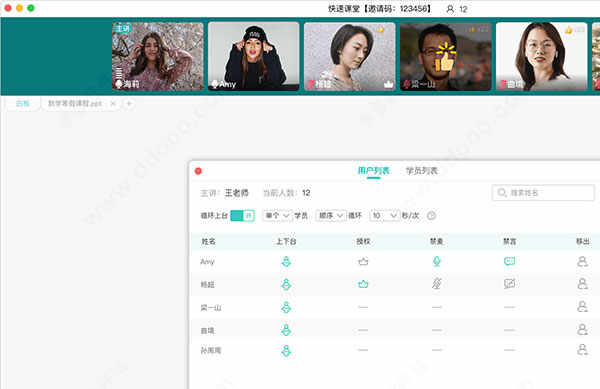
第二步,在列表中找到学员的名称,并点击上台按钮。
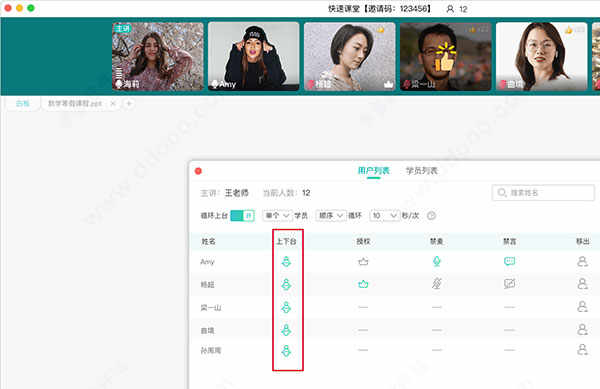
第三步,在视频区找到学员并用鼠标选中后拖入白板区域。
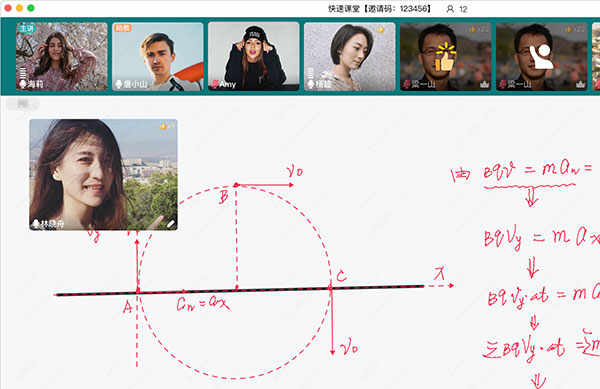
第四步,点击打开学员视频区域中的麦克风按钮,即可连麦。
软件优势
1、稳定的音视频互动
单间课堂可同时支持2000人同步直播,最多1v7上台同步音视频互动,可开启轮播循环让每一位学生都参与其中。
课堂支持2000人直播。
支持多人轮播。
最多1V7同步音视频互动。
2、丰富的互动工具-答题纸
每个学生自己可以独立进行画笔操作,老师可以实时同步观看,使得答题形式更加灵活。
3、强大的AI画板
智能画笔能够自动识别多种图形,画图更高效,支持智能手写板,随心所欲的进行板书书写。支持office、PDF、图片等各种文档格式以及音视频同步播放。
手写板硬件的支持。
智能画笔工具。
支持多种文档和音视频文件。
更新日志
v1.8.0版本「新增」
新增历史课程倍速播放
新增在线课堂工具快捷键
新增快速点赞功能
新增学员屏幕共享功能
新增多机构老师切换机构功能
「优化」
优化在线课堂笔迹、文字等工具使用体验
优化板书保存功能,支持保存图片
v1.7.1版本「新增」
新增在线课堂-用户列表全体禁麦、全体下台功能
新增在线课堂-学员列表昵称、出勤时长展示
新增本地录制自定义分辨率功能
「优化」
优化在线课堂手写板书写体验
优化历史课程时长展示
优化系统设置交互方式
v1.7.0版本「新增」
·新增课程报告
·新增板书保存功能,可将板书保存至本地
·用户列表新增连麦功能
·分组课程新增‘单个’循环上台、支持7名学员同时连麦
「优化」
·课堂外UI样式整体优化
·学员列表、点赞等排序方式优化
·白板快捷键(ctrl+y)优化
v1.4.1.4版本「新增」
-监课新增年级、所属部门、主讲老师筛选项
-在线课堂画笔、图形、文字 颜色新增至8种
「优化」
-开麦学员可参与视频循环
-在线课堂黑/白板样式优化
-分批循环上台逻辑优化,减少卡顿情况
「修复」
-未开启视频连麦操作时偶现透明占位问题
-在线课堂UI等细节问题修复